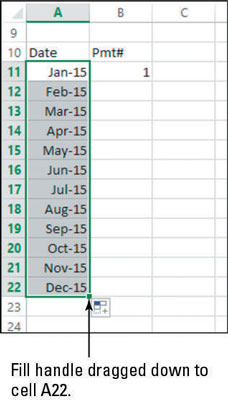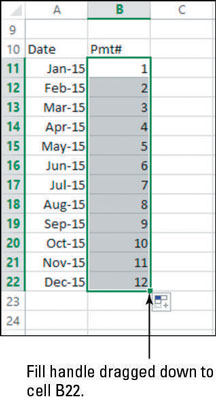Når du har mye data å legge inn i Excel 2013-regnearket, og disse dataene består av en type repeterbar mønster eller sekvens, kan du spare tid ved å bruke Autofyll.
For å bruke Autofyll velger du cellen eller cellene som allerede inneholder et eksempel på hva du vil fylle og drar deretter i fyllhåndtaket. Den fyllhåndtaket er den lille svart firkant i nedre høyre hjørne av den valgte celle eller -område.
Avhengig av hvordan du bruker det, kan Autofyll enten fylle ut den samme verdien i hver celle i målområdet, eller den kan fylle ut en sekvens (som dager i måneden, ukedager eller en numerisk sekvens som 2, 4, 6, 8). Her er de generelle reglene for hvordan det fungerer:
-
Når Autofyll gjenkjenner den valgte teksten som et medlem av en av dens forhåndsinnstilte lister, for eksempel ukedager eller måneder i året, øker den automatisk disse. For eksempel, hvis den valgte cellen inneholder august, plasserer Autofyll september i neste tilstøtende celle.
-
Når Autofyll ikke gjenkjenner den valgte teksten, fyller den den valgte cellen med et duplikat av den valgte teksten.
-
Når Autofyll brukes på en enkelt celle som inneholder et tall, fylles den med et duplikat av nummeret.
-
Når Autofyll brukes på et område med to eller flere celler som inneholder tall, prøver Autofyll å bestemme intervallet mellom dem og fortsetter å fylle med det samme mønsteret. For eksempel, hvis de to valgte cellene inneholder 2 og 4, vil den neste tilstøtende cellen fylles med 6.
I den følgende øvelsen fyller du ut celleinnhold ved hjelp av to metoder.
I Leksjon 5 Boliglån-filen fra forrige øvelse, velg celle A8 og skriv inn Amortiseringstabell.
Skriv inn følgende:
-
Skriv inn Dato i celle A10 .
-
I celle B10 skriver du Pmt# .
-
Skriv januar 2015 i celle A11 . (Merk at Excel automatisk endrer den til 15. januar.)
-
I celle B11 skriver du 1 .
Klikk celle A11 og flytt musepekeren over fyllhåndtaket.
Musepekeren blir et svart trådkors, som vist i denne figuren.

Dra fyllehåndtaket ned til celle A22.
Det første året med datoer fyller ut cellene, som vist i denne figuren.
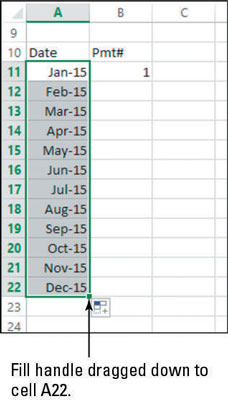
Klikk celle B11 og dra fyllhåndtaket ned til C22. Samme tall fyller alle cellene. Det er ikke det du ønsker for denne øvelsen, så trykk Ctrl+Z for å angre fyllingen.
Klikk celle B12, og skriv inn 2. Velg B11:B12 og dra deretter fyllhåndtaket ned til celle B22.
Figuren viser den fullførte serien.
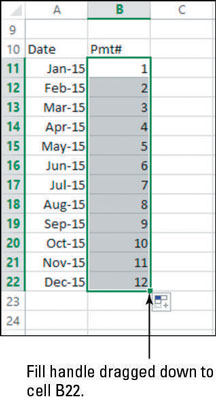
Velg A22:B22 og dra fyllhåndtaket ned til B190.
Begge seriene fylles ut, ned til rad 190, der datoen er desember 2029 og betalingsnummeret er 180.
Her gjør du trinn 7 fordi antall perioder for dette lånet er 180 (se celle C5), så antall betalinger skal være 180 i amortiseringstabellen.
Trykk Ctrl+Hjem for å gå tilbake til toppen av regnearket.
Klikk på Lagre-knappen på hurtigtilgangsverktøylinjen for å lagre endringene i arbeidsboken.
Velg Fil → Lukk for å lukke arbeidsboken.